Page 1

戴尔外置 USB 超薄 DVD +/-RW 光驱-DW316
使用手册
Page 2
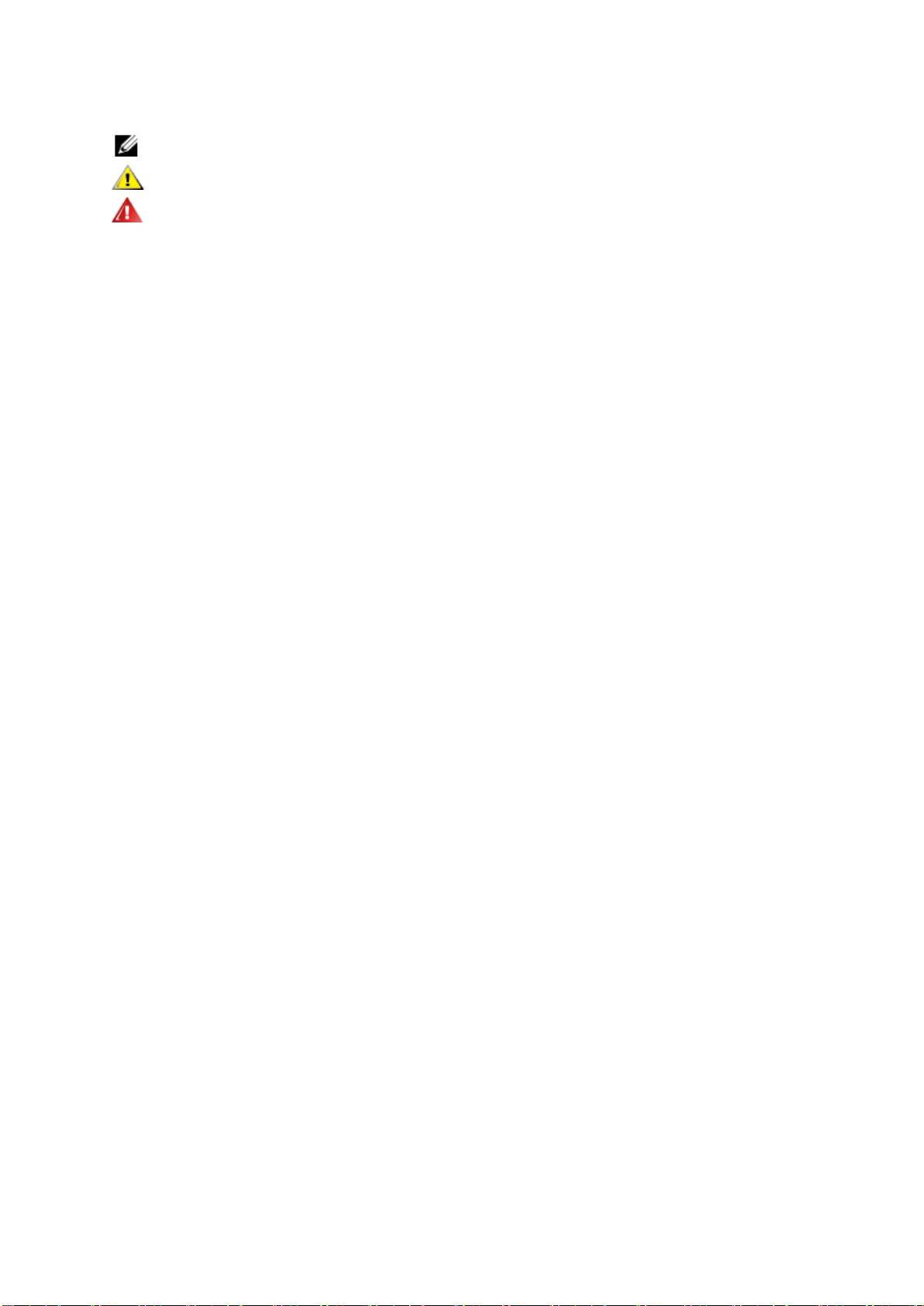
注: “注”表示可以帮助您更好的使用计算机的重要信息。
小心: “小心”表示如果不遵循说明,就有可能损坏硬件或导致数据丢失。
警告: “警告”表示可能会造成财产损失、人身伤害甚至死亡。
© 2014 Dell Inc. 版权所有。
本说明文件中的信息如有更改,恕不另行通知。未经Dell
Inc.书面许可,严禁以任何形式复制这些材料。
本文中使用的商标:Dell和Dell徽标是 Dell Inc.商标,Intel®、Centrino®、Core™和 Atom™是Intel
Corporation在美国和其他国家的商标或注册商标;Microsoft®、Windows®和Windows开始按键标
志是Microsoft Corporation在美国和/其他国家的商标或注册商标;Bluetooth®是Bluetooth SIG,
Inc.拥有的注册商标, Dell在特许下使用;Blu-ray Disc™是Blu-ray DiscAssociation
(BDA)拥有的商标,并被许可用于光盘和播放器;本文件中涉及的其他商标和产品名称是指拥有商标和
产品名称的公司或其制造的产品。Dell Inc.
对本公司商标和产品名称之外的其他商标和产品名称不拥有任何所有权。
2014-11 Rev. A00
Page 3
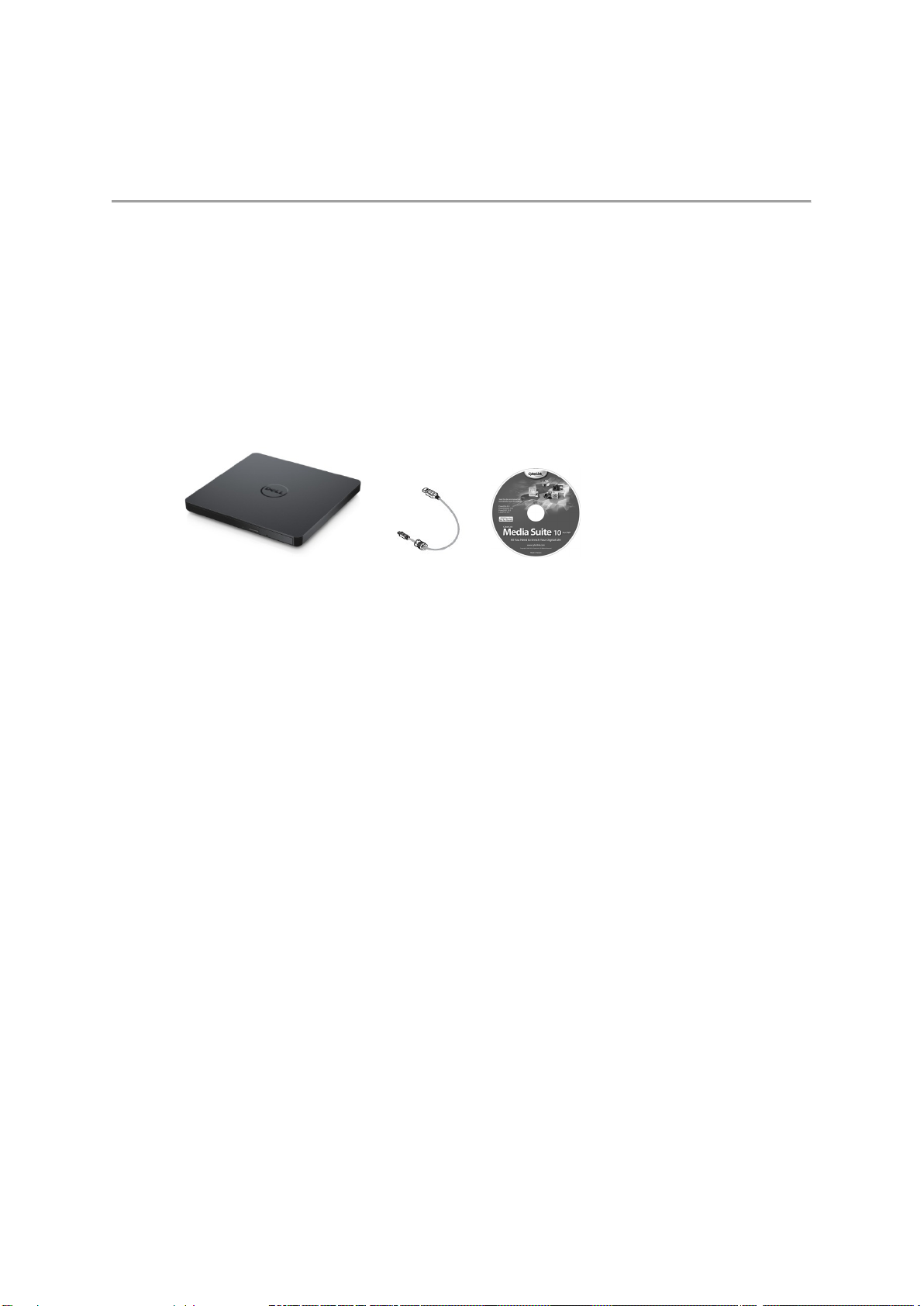
内容
内容
a. 戴尔外置USB超薄DVD +/-RW光驱-DW316
b. USB 缆线 (600 毫米)
c. 网络媒体套装软件CD
a. b. c.
Page 4
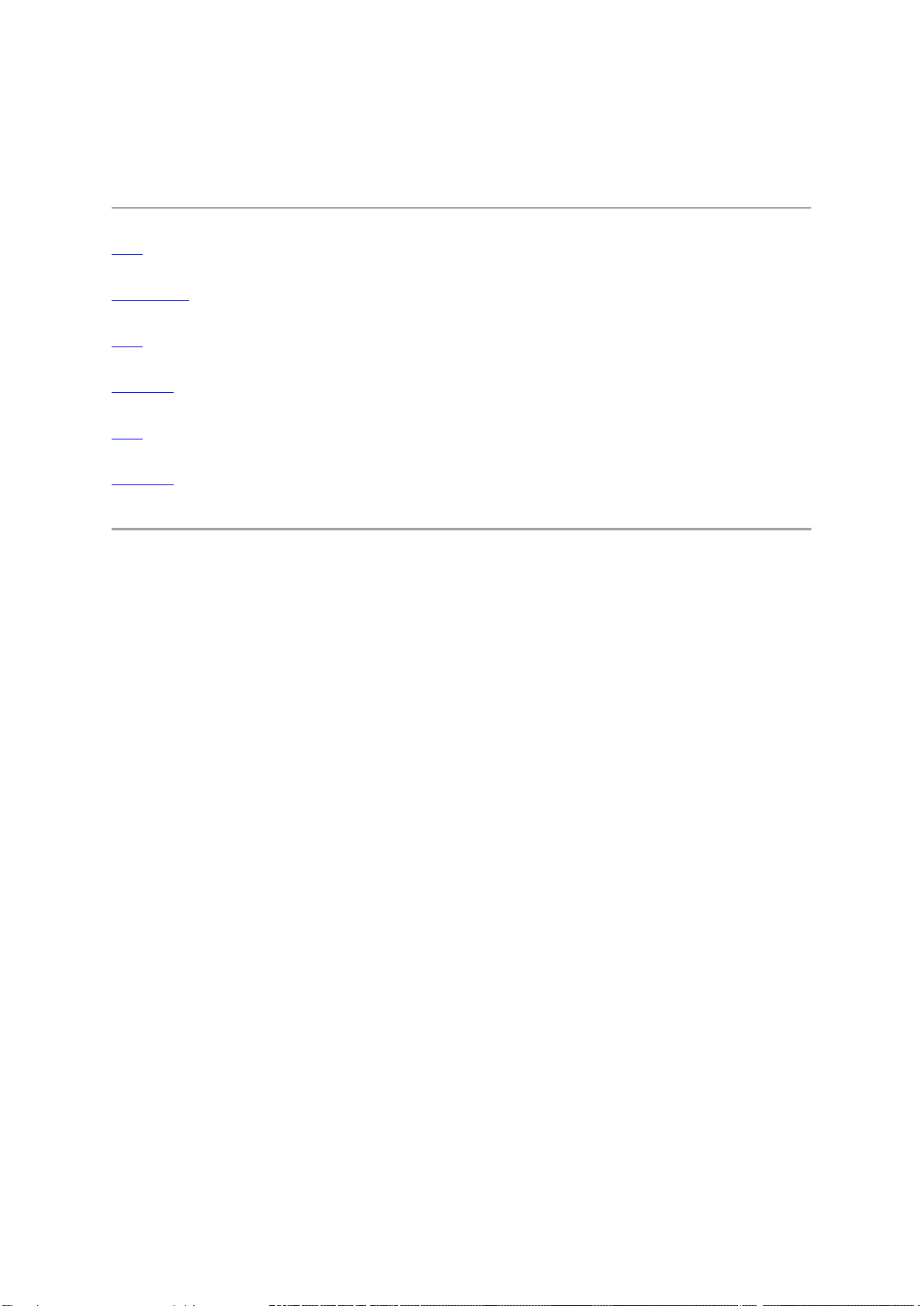
索引
简介
使用驱动器
连接
故障排除
规格
管制信息
本文件中的信息如有更改,恕不另行通知。
Page 5
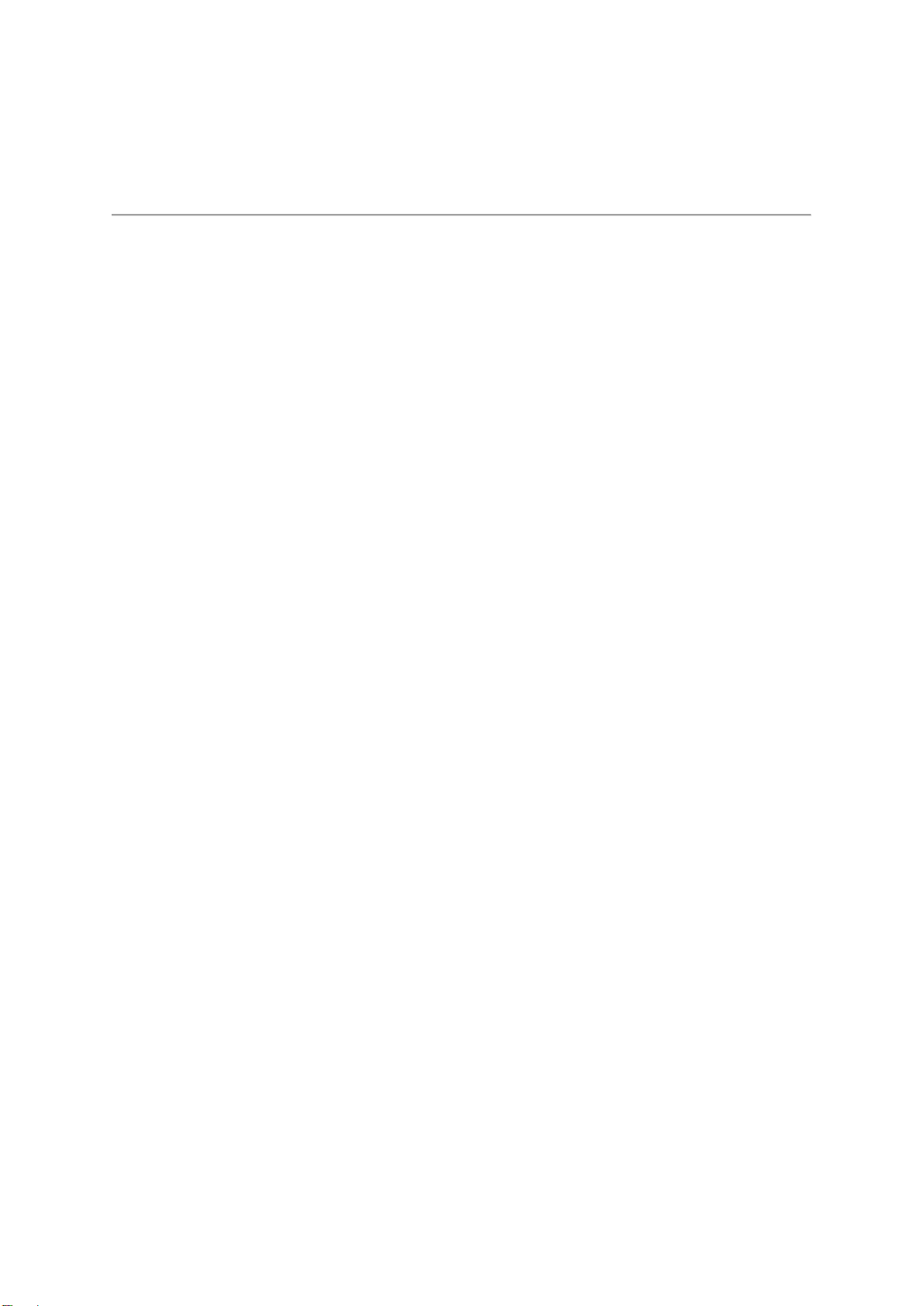
简介:
驱动说明
该驱动器可读写 CD 和 DVD 媒体(对于特殊媒体形式,请参阅规格部分)。此驱动器具有超薄的外形。
驱动器的特征
• USB 2.0 接口 Interface (480 Mbits/s)。
• 抽屉式负载类型,便携式轻薄型 USB DVD +/-RW 驱动器。
• 兼容 CD-R/RW, DVD-R/RW/RAM/+R/+RW/+R DL/-R DL, M-DISC (DVD+R SL) 读取和写入。
• 兼容 CD 家族并和 DVD-ROM 读取。
• 高速缓冲存储器 0.75 MB。
• Active OPC (Running OPC) 的“优化电源控制器”能提供更可靠的写入功能。
• 为了便于读写到可刻录与可擦写的 CD/DVD 光盘,支持 UDF 格式(通用磁盘格式)。
• 通过防错功能可以提高暂存器的运行错误处理能力。
1.如果光盘不清洁,请不断监测在烧录过程中的信号量并调整激光源以保证信号平稳。
2. 同时支持 12 厘米和 8 厘米格式的标准圆形光盘。
3. PC USB 供电,无需 AC 电源适配器。
4. 当光盘驱动器已经连接上,并由计算机提供电源之时,按下退出键弹出光盘。
5. 当驱动器发生故障或者出现停电状况时,手动按下紧急弹出孔弹出光盘。
Page 6
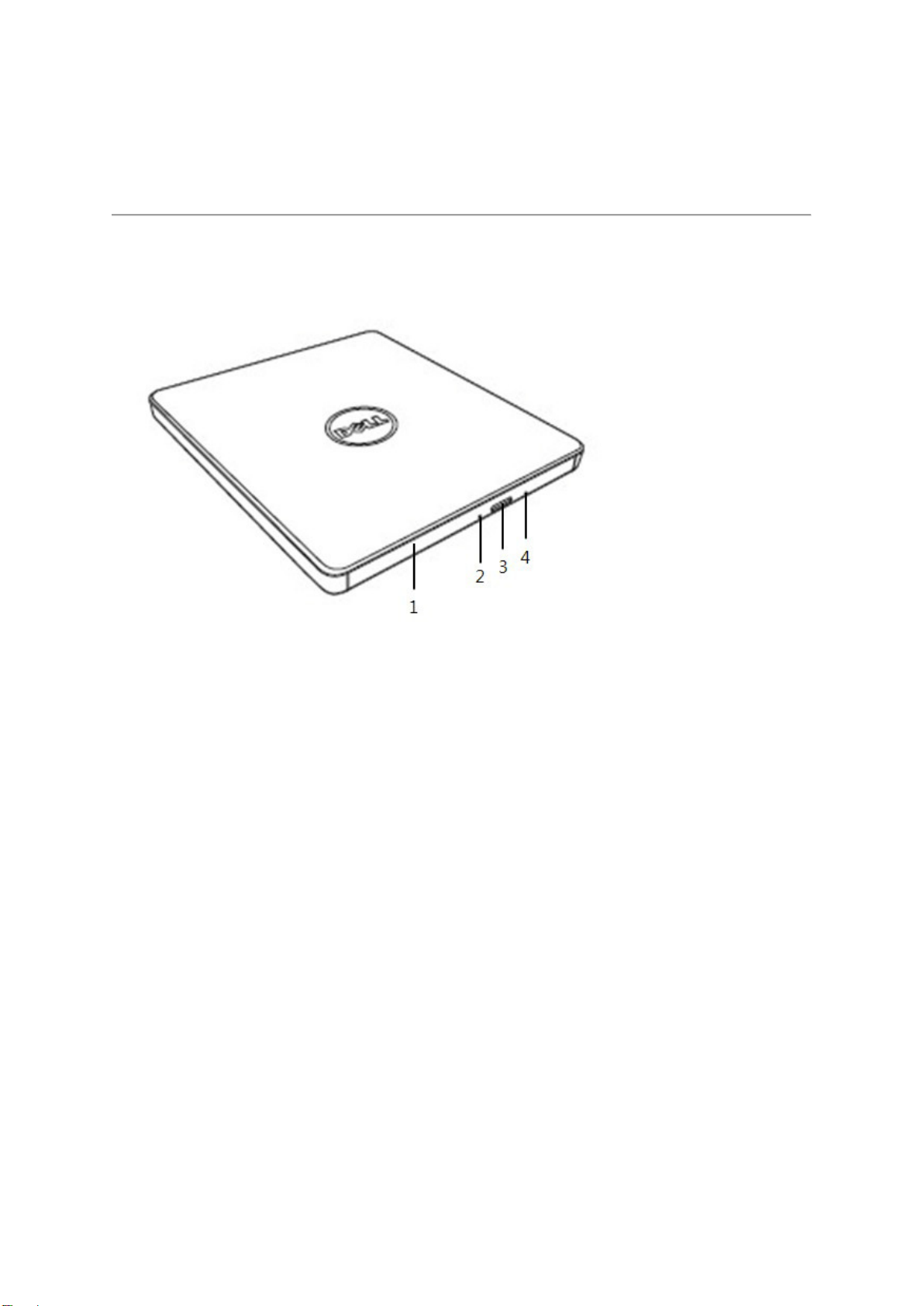
使用驱动器:
前面板
1. 紧急弹出孔
当您按下弹出按钮时,光碟托盘会自动弹出。将光碟放入托盘时,请确认光碟标签正面是否向上。除了放
入光碟或者取出光碟外,托盘会保持关闭状态。
2. 指示灯
当驱动器正在运作时,指示灯会闪烁。
3. 弹出按钮
按这个按钮打开光盘托盘。该按钮只有在驱动器电源接通的情况下运作。
4. 光盘托架
当按下弹出按钮时光盘托盘会自动弹出。将光盘放入托架时请确认光盘标签正面向上。放入光盘或者取出
光盘除外,托盘会保持关闭状态。
Page 7

注
后面板
1. USB 端口
连接到计算机上的 USB 端口。
操作驱动器
放入光盘
• 按下弹出按钮。光盘托盘将被弹出。
• 将光盘居中放置在托盘上,带标签的一面朝上。
• 把碟片按到中心上直至其固定为止。
• 用手把碟片托盘推入到完全关闭。
取出光盘
• 按下弹出按钮。光盘托盘将被弹出。
• 取出光盘。
• 推动光盘托盘,直至其完全闭合。
:如果从计算机接收到了禁止弹出的命令,即使按下弹出按钮,光盘托盘也不会打开。
使用原则
• 打开或关闭光盘托盘时,请不要向下按压托盘。
• 请勿在光盘托盘上放置其它物体。
• 不要使用被损坏,破坏,划伤或者变形的光盘。
• 当您不使用驱动器之时,请确认光盘托盘是否处于关闭状态。
Page 8

注:
注:
高速驱动器将使光盘高速运转,如果光盘标签只有半面有内容,或光盘有轻微的不均衡,高速运转将加剧
这种不平衡,使得驱动器振动或发出类似风扇转动的声音。这是高速技术的固有现象,并非驱动器有问题。
紧急弹出
如果软件出故障、断电,或者弹出按钮失效,可以按照以下步骤从 DVD 可写入驱动器中取出光盘。
1. 将电脑关闭。
2. 把一个小型直径棒或硬线(直的回形针,直径大约为 1.2 毫米(0.047 英寸))插入到紧急弹出孔,然后
用力按一下。
3. 光盘托盘将弹出约 10 毫米 (0.39 英寸),请将光盘托盘拔出。
勿将物体插入深度大于50毫米 (1.9英寸)。插入大于50毫米 (1.9英寸)可能损坏驱动器。
清洁介质
• 如果光盘上有灰尘或指印,请用软布从中间向外擦拭。
警告:勿使用苯,丙稀酸,唱片清洁济,溶剂或者静电防水剂,否则会损伤光盘。
Page 9

安全提示
•
请不要一下子将驱动器从寒冷的地方移动到暖和的地方。冷凝操作可能会导致其出现异常状况。
•
为了防止损坏光盘,在移动光盘驱动器之前,请务必先取出光盘。
•
除了出现断电情况,否则请勿使用紧急弹出功能。
•
请避免外部杂质(例如,液体、金属)进入到光盘驱动器内。当有外部杂质进入到驱动器之时,请及时向您
购买驱动器时的经销商进行咨询。
•
在驱动器运行时,请不要断开电源。
•
请不要尝试打开外壳。为了避免触电危险,请不要移动外壳。里面没有属于用户维修的部分。具体事项请
咨询专业维修人员。
•
当驱动器正在运行时,请不要移动驱动器或者摇晃驱动器,因为此类操作可能会损坏光盘。
•
请注意静电敏感设备;您可以使用防静电产品,如手腕、脚跟带、垫子,以避免您的身体与静电接触。
•
请不要使用规定以外的方式连接延长线。
•
在没有他人监督之时,幼儿或者体弱者最好不要使用驱动器。请多加注意,不要让幼儿玩弄驱动器。
清洁驱动器
不建议清洁驱动器内部。
Page 10

连接:
安装
这些使用说明适用于最常用的电脑。
连接前
• 连接驱动到您的计算机之前,请确保您有任意可连接 USB 接口的计算机 。
• 将驱动器连接到错误的端口时,可能会导致其发生故障。请按照下列的操作方法安装驱动器。
连接至计算机
1. 将 USB 连接线连接到计算机上的 USB 连接器。该驱动器没有电源开关。连接到您的计算机之后,开启驱
动器。
2. 当计算机已经准备好时,确认是否检测到驱动器。然后将刻录和播放应用安装光盘插入到便携式 USB
DVDRW 光驱,并安装软件。
Page 11

注意:
在
。
延长线的用法
断开
断开程序取决于您的操作系统。
该驱动器支持 Windows 系统的即插即用(非替换)功能。通过执行下列操作,可以拔出与插入驱动器。
1. 停止正在使用光盘驱动器的应用程序软件。
2. 点击位于屏幕底部右侧任务栏上的 “ “图标。
3. 如果显示了相关信息,请按照所显示的信息操作。
4. 拔出 USB 连接线。
驱动器占线指示器闪烁时,或在计算机启动时,请不要拔出 USB 连接线
Page 12

故障排除:
故障现象和解决方法
现象 解决方法
1. 驱动器不被系统识别。 1-1. 驱动器连接线可能连接不当。验证接口连接线是否正确连接。断开连接后,
重新连接驱动器。
1-2. 外部USB驱动可能未正确配置 。该驱动器从USB接口获得电源。
使用非供电集成器和/或菊花链USB外置设备,可以使驱动器获得足够的电源能
量。尝试将驱动器直接插在电脑的USB接口上。
2. 无法读取或播放光盘。 2-1. 如果光盘被弄脏(指印等),请用软布从光盘中间向外擦拭。
2-2. 如果光盘被划伤或变形,勿插入驱动器。
2-3. 如果光盘在插入时被放反,请按照正确方向重新插入。
2-4. 如果无法识别驱动器,请参阅以上解决方法一 。
2-5. 检查必须的软件程序是否被正确安装。
3. 无法使用某些类型的光
盘。
4. 播放音频 CD 时,CD
播放器显示光盘正在播
放,但是无法从扬声器
里听到声音。
5. 驱动器在最高速度时不
能读取或写入。
3-1. 本驱动器只支持在规格部分中所指定格式的光盘,
它不能读取其他格式光盘上的数据。请检查光盘的格式。
4-1. 驱动器连接线可能连接不当。验证接口连接线是否正确连接。
断开连接后,重新连接驱动器。
4-2. 外部USB驱动可能未正确配置。该驱动器从USB接口获得电源。
使用非供电集成器和/或菊花链USB外置设备,可以使驱动器获得足够的电源能
量。
4-3. 尝试将驱动器直接插在电脑的USB接口上。
5-1. 确认光盘保持清洁并没有划痕。
5-2. 由不同生产商制造或购买时间不同的媒体具有不同的刻录速度。
驱动器会调节刻录速度以达到最高写入质量。
6. 无法插入光盘托盘。 6-1. 检查电源是否已经打开。(按下驱动器上的退出键,LED指示灯就会闪烁。)
6-2. 请按下退出键,确认一下驱动器内是否有多媒体软件。
6-3. 关闭驱动器(或计算机),然后再次启动。将重新设置,使驱动器恢复到正常工作状态。
Page 13

7. 无法打开光盘托盘。 7-1. 检查电源是否已经打开。(按下驱动器上的退出键,LED指示灯就会闪烁。)
7-2. 如果有多媒体软件卡在驱动器内,请关闭驱动器(或者计算机),然后重新打开。在正
常情况下,它将会重新设置,使驱动器恢复正常运行状态。
7-3. 使用紧急弹出操作,弹出光盘。请参阅使用驱动器部分。
7-4. 如果系统能够引导到一个操作系统,试图从操作系统内发出一个弹出命令。
8. 无法写入光盘(具有写
入功能的驱动器)。
8-1. 驱动器中的光盘读取/写入面是否放置正确? 标签应该面向上 。如果光盘没有标签,
光盘里侧的光盘代码从上面看应当显示正确的阅读方向。
8-2. CD-R, DVD-R 和 DVD+R 光盘不能被写入。
8-3. 请检查将要被使用的光盘种类。请参阅规格部分确认可以被此驱动器使用的光盘种类。
8-4. 可写入光盘上是否有足够的剩余空间?
8-5. 在写入光盘时,是否有屏幕保护程序或其它应用程序正在运行?
如果是这样,请关闭应用程序后再试。
Page 14

CD-ROM
N/A
OK
CD-R
Ultra Speed CD-RW
OK
OK
Ultra Speed Plus CD-RW
120 mm (CD)
OK
OK
80 mm (CD)
OK
OK
Business Card (CD)
DVD-R (Authoring)
NO
OK
DVD-R (SL & DL)
DVD+R (SL & DL)
OK
OK
M-Disc (DVD+R SL)
OK
OK
DVD-RW
DVD+RW
OK
OK
DVD-Download
120 mm (DVD)
OK
OK
80 mm (DVD)
Mount Rainier formatted DVD+RW media
NO
NO
BD-ROM (SL & DL)
BD-RE (SL & DL)
NO
NO
120 mm (BD)
OK = 支持
Format
写 读 CD-DA
CD-ROM
N/A
OK
CD-ROM XA
N/A
OK
规格:
注:这些规格是由制造商提供的,仅供参考,并不构成 Dell 保修的扩展。Dell 的保修信息包含在系统附
带的说明文件中。
支持功能
Media Type 写1 读
High Speed CD-RW
OK OK
OK OK
Stamped DVD – 5, 9, 10, 18
DVD-RAMV 2.1
Business Card (DVD)
BD-R (SL & DL)
NO OK
OK OK
OK OK
OK OK
OK OK
NO OK
OK OK
OK OK
OK OK
N/A NO
NO NO
80 mm (BD)
NO = 不支持
N/A 不适用
N/A NO
N/A NO
N/A OK
Page 15

Video CD
N/A
OK
CD-I
Photo CD2
N/A
OK
CD-Extra
N/A
OK
Super Video CD
Super Audio CD Hybrid Disc
N/A
OK
Mount Rainier formatted CD-RW media
DVD-Audio
N/A
OK
DVD-Data (Single Session)
Mount Rainier formatted CD-RW media
NO
NO
BD-MV
BD-Data
NO
NO
AVCREC
复制保护 / 数据安全
写 读 支持 CPRM3
OK
OK
支持 VCPS
OK = 支持
系统接口
数据传输速度
外部(主机): USB 2.0 (480Mbit/s)
性能
CD
CD-ROM/ R/ RW 读
24x 最大 CAV
抓音轨 (DAE)
24x 最大 CAV
CD-RW 写入
多速: 4x CLV
2
N/A OK
N/A OK
NO NO
DVD-Video
N/A OK
OK OK
DVD-Data (Multi Session/border)
BD-AV
OK OK
NO NO
NO NO
NO NO
OK = 支持
NO = 不支持
N/A 不适用
3
NO = 不支持
N/A NO
N/A 不适用
1
写入需要适当的应用软件。
2
CD-I和 PhotoCD可能需要特殊的读取器/播放器软件。PhotoCD写入需要Kodak许可证。
3
对于CPRM和VCPS支持,适当的应用软件是必需的。
补充说明:
CD-R 写入 10x CLV, 16x ZCLV, 24x CAV
内部(驱动器): T13 ATA/ATAPI-8, MMC-6, INF-
8090i v8
重点:为每个media插入“最大X”速度
以下。CD1 X =150 KB/s;
DVD 1 x=1350 KB/s;
BD 1 x = 4.5 MB/s
高速: 10x CLV
超高速: 24x ZCLV
Page 16

DVD
DVD+R/+RW/+R 单面双层 读取
8x 最大 CAV
DVD-RAM 读取
写 M-Disc (DVD+R SL)
4x 最大 PCAV
DVD-RW 写入
6x 最大 ZCLV
供电
伏特
+5V +/-5% 行波低于 100 mVp-p
温度
非操作: C (F)
-30 到 +60° C (-22 到 140 F)
适度
操作: (无冷凝)
15% 到 85%
海拔高度
操作 m
0 m ~ 3,000 m
尺寸及重量
厚 137.5 毫米
读取 DVD-
ROM:单层/双层或单面双层
读 M-Disc (DVD+R SL) 8x 最大 CAV
DVD+/-R 写入 8x 最大 CAV
DVD+/-R 单面双层 写入 6x 最大 PCAV
DVD-RAM 写入 5x 最大 PCAV
DVD+RW 写入 8x 最大 ZCLV
耗电量 典型
噪声
操作 (声量度,典型) 离开窗口0.25m 以及0.50m 以上时小于45dBA
操作 C (F) 5 到 +40° C (41 到 104 F)
8x 最大 CAV
6x 最大 CAV
待机 (休眠) 113 mA
连续阅读 700 mA
连续读写 800 mA
搜索 800 mA
非操作: (无冷凝, 无电源, 无光盘) 10% 到 90%
MTBF: 150,000 工作小时(POH)
宽 144 毫米
高 14 毫米
重量 大约 200 克
Page 17

管理机构:
法规信息
戴尔外置USB DVDRW光驱- DW316 (GP61NB60)遵守FCC/CE规定和遵循全球合规、工程和环境事务。
联系戴尔:
1. 访问www.dell.com/support
2. 选择您的支持类别
3. 根据您的需要,请选择适当的服务或支持连接。
